Shopifyはグローバルなシステムのため、税の設定にも柔軟です。
日本国内での販売においては、消費税の設定が必須ですね。
「総額表示の義務」もあるため、価格の表示方法についても留意しておかなくてはなりません。
また、現在は軽減税率が導入されています。
- 酒類・外食を除く飲食料品
- 定期購読契約が締結された週2回以上発行される新聞
上記を扱っている場合は、軽減税率の設定も必要です。
本記事では、Shopifyにおける日本の消費税の設定手順をで解説していきます。
消費税の設定方法
デフォルトの設定で日本の消費税10%に設定されていますが、重要な設定なので確認しておきましょう。
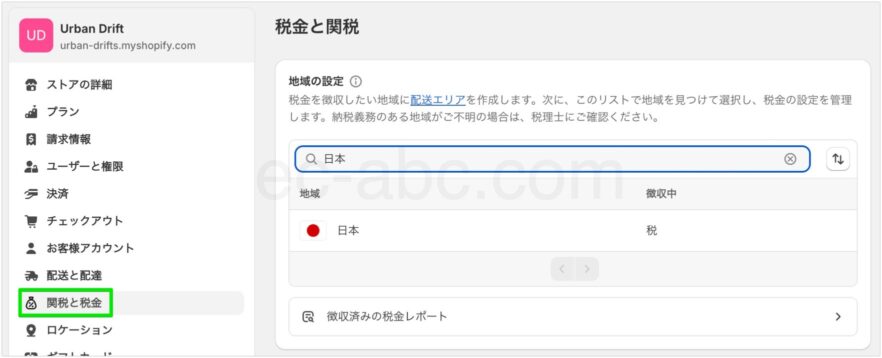
[設定]→[関税と税金]画面に移動します。
[地域の設定]から[日本]をクリックします。(検索フォームに[日本]と入力して絞り込めます。)

[日本]の税率が[10%]であることを確認します。もし異なっていた場合は[10%]に修正します。
都道府県ごとの税率設定欄がありますが、日本では地域によって税率は変わりません。
よって、地域ごとの税率は[0%]で[10%の国税に追加]となっていることを確認します。
変更した場合は[保存]をクリックして設定を適用します。
税込表示の設定方法
法令により義務化されている総額表示に対応しましょう。
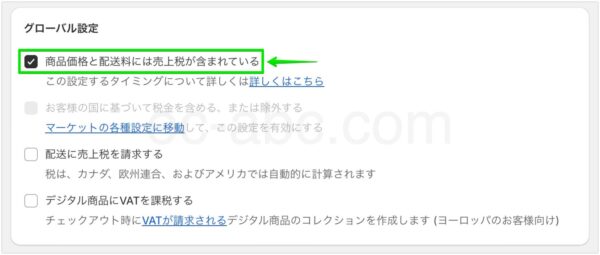
[関税と税金]設定画面を下にスクロールし、[商品価格と配送料には売上税が含まれている]にチェックを入れ、[保存する]をクリックします。
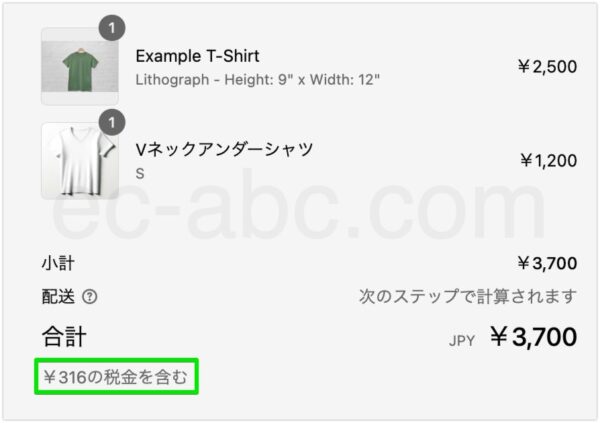
チェックアウト画面で確認すると、税込価格で計算されていることが確認できます。
参考:
「総額表示」の義務付け|国税庁
総額表示に関する主な質問 : 財務省
軽減税率の設定
Shopifyでの軽減税率の設定は2ステップです。
- 軽減税率の対象商品を集めたコレクションを作成する
- そのコレクションに対して軽減税率を適用する
コレクションを作成する
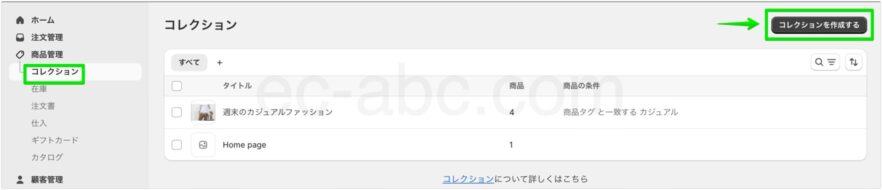
管理画面[商品管理]→[コレクション]へ移動し、[コレクションを作成]をクリックします。
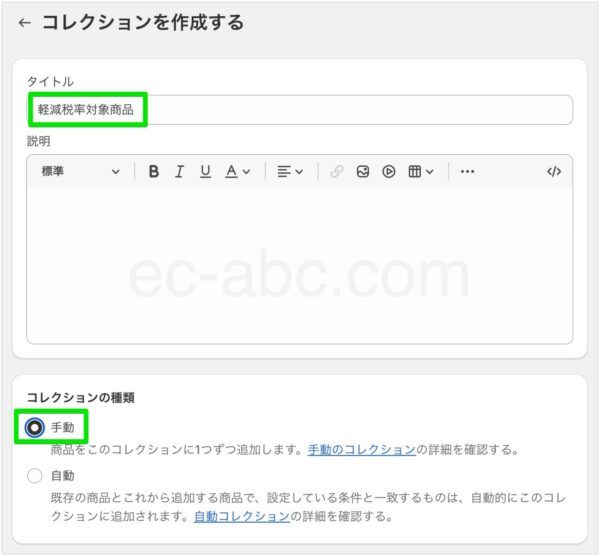
[タイトル]にコレクション名を入力し、コレクションの種類で[手動]を選択します。
コレクションをユーザー向けページとして利用したい場合は、[説明][検索結果][画像]の欄も入力します。
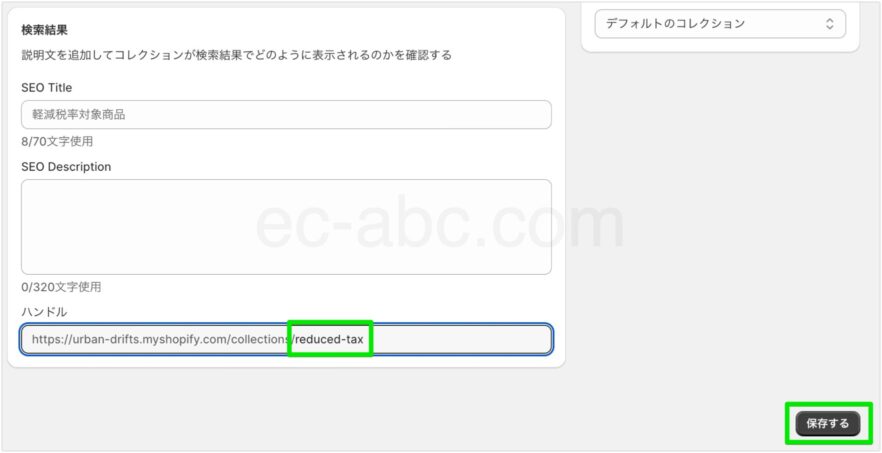
[検索結果]欄の[ハンドル]は日本語URL(ピュニコード)になることを避けるため、半角英数字での設定を推奨します。
一旦[保存]します。
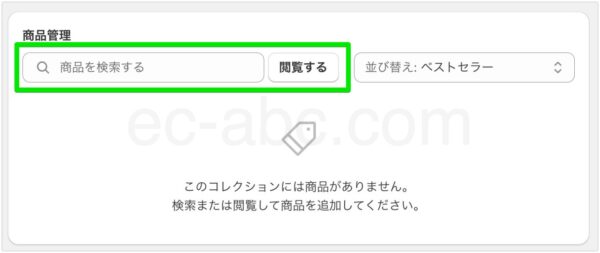
保存すると、[商品管理]セクションが表示されるので、商品を追加していきます。
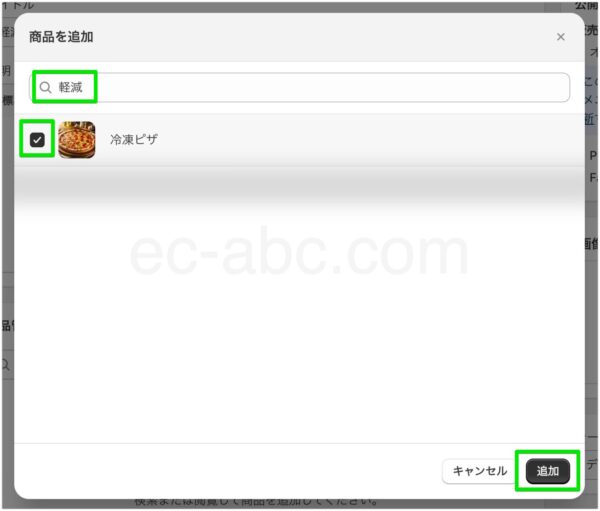
軽減税率対象商品の商品情報にあらかじめ専用の商品タグ(例:軽減税率)をつけておくと、絞り込みができて設定しやすくなります。商品にタグを付ける方法はこちら。
選んだら[追加]をクリック。
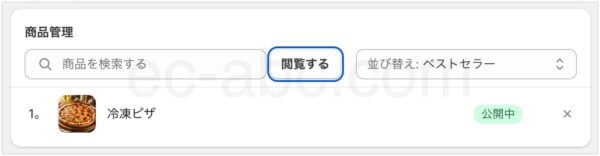
追加した商品がコレクションに表示されます。
軽減税率を設定する
![軽減税率を適用する地域[日本]を選択](https://ec-abc.com/wp-content/uploads/2024/04/shopify-consumption-tax-reduced-1-882x358.jpg)
[設定]→[関税と税金]画面を表示し、地域で[日本]をクリックします。
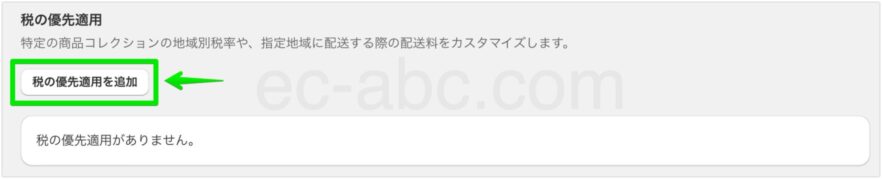
日本の税設定画面を下にスクロールし、[税の優先適用を追加]をクリックします。
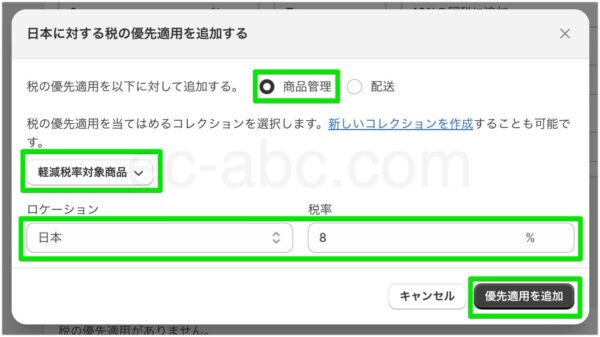
ダイアログが表示されたら、優先適用の追加先を[商品管理]にチェック、セレクトメニューから目的のコレクションを選びます。(例:軽減税率対象商品)
[ロケーション]は[日本]で、[税率]を[8%]と入力したら[優先適用を追加]をクリックします。

デフォルトの10%より優先される税率の設定が追加されました。
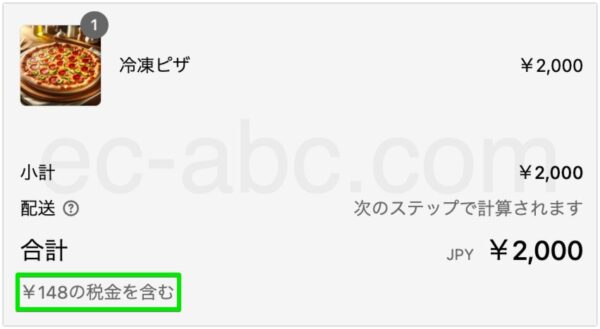
実際にチェックアウト画面で確認すると、対象のコレクション商品は8%の消費税で計算されていることがわかります。
参考:
財務省「軽減税率制度について教えてください。」
国税庁「軽減税率制度の概要」
まとめ
- 消費税の税率に誤りがないかを確認しておく
- 税込表示の設定を適用して「総額表示の義務」法令に対応する
- 軽減税率の設定はコレクション作成と税の優先適用追加の2ステップ

コメント